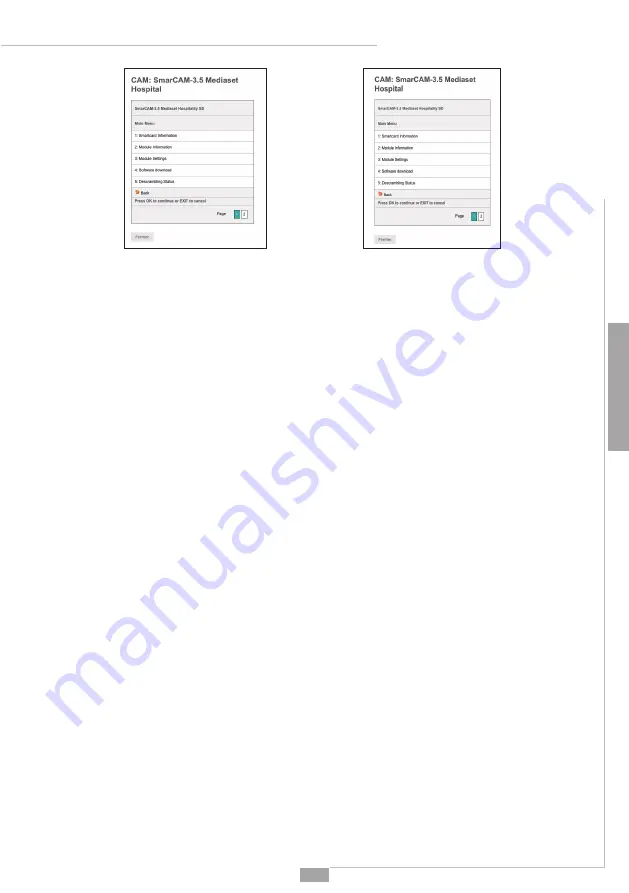
75
Français
Istructions d’emploi
Fig. 6 Fig. 7
La figure 6 affiche la page-écran du “MENU COMMON INTERFACE” associé à la cam : cette page affiche les
informations sur le module CAM, sur la Smart Card et il est possible de télécharger la dernière version de la
CAM.
La figure 7 affiche la page-écran qui s’ouvre en cliquant sur le bouton “PARAMÉTRAGE AVANCÉ” de la cam :
dans cette page il est possible de modifier les réglages avancés du module CAM.
Les rubriques « CAPMT Management » et « CAPMT Sending » permettent de modifier la gestion du decrypt
de la CAM, en choisissant les différentes modalités dans le menu déroulant.
« CAPMT Resize », lorsqu’elle est activée, permet de décrypter uniquement l’audio et la vidéo d’un program-
me (dans ce cas, le nombre de programmes décryptés pourrait être supérieur). Si elle est désactivée, tout
est décrypté : audio, vidéo, ttx, sous-titres, MHP etc.
La rubrique « CAPMT Resend Attemps » permet de programmer le nombre d’essais de décryptage d’un pro-
gramme que la CAM exécute avant de lancer un redémarrage automatique ; cette valeur est programmée
sur 3 par défaut.
Les rubriques « TS Framing » et « TS Clock » sont des paramètres qui permettent de spécifier l’envoi via tran-
sport stream de paquets de données de 188 ou 204 bytes, et quel bitrate utiliser (modifier seulement après
avoir consulté les caractéristiques techniques de la CAM car une mauvaise programmation pourrait nuire au
fonctionnement de cette dernière ; les paramètres programmés par défaut sont adaptés à la plupart des
CAM disponibles sur le marché).
La fonction « Référence Temporelle » permet de synchroniser la CAM avec les informations contenues dans
les programmes en entrée : en laissant la programmation sur AUTO, la CAM exécute automatiquement la
recherche dans les différents INPUT.
Pour que les modifications soient appliquées, il faudra cliquer sur APPLIQUER puis sur OK.
Click APPLY and then OK to save changes.
















































